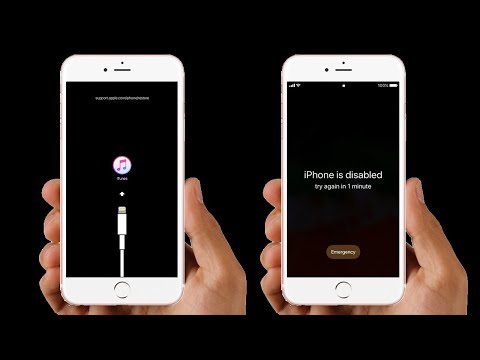Αυτό το wikiHow σας διδάσκει πώς να χρησιμοποιείτε την εφαρμογή iPhone/iPad Photos για να ενισχύσετε τα εφέ αστραπής (λαμπρότητα) μιας φωτογραφίας.
Βήματα

Βήμα 1. Ανοίξτε τις φωτογραφίες
Η εφαρμογή έχει ένα εικονίδιο λουλουδιού ουράνιου τόξου και συνήθως θα το βρείτε στην αρχική οθόνη σας.

Βήμα 2. Επιλέξτε μια φωτογραφία
Μόλις εντοπίσετε τη φωτογραφία που θέλετε να επεξεργαστείτε, πατήστε την για να την δείτε σε λειτουργία πλήρους οθόνης.

Βήμα 3. Πατήστε το εικονίδιο επεξεργασίας
Μοιάζει με τρεις οριζόντιες γραμμές με ρυθμιστικά και θα το βρείτε στο κάτω μέρος της οθόνης.

Βήμα 4. Πατήστε τον επιλογέα
Είναι το λευκό εικονίδιο επιλογέα ή κουμπιού στο κάτω μέρος της οθόνης (το τρίτο εικονίδιο από τα αριστερά).

Βήμα 5. Πατήστε Φως

Βήμα 6. Πατήστε Λάμψη

Βήμα 7. Χρησιμοποιήστε το ρυθμιστικό για να ρυθμίσετε τη λάμψη
Παρακολουθήστε πώς αλλάζει η φωτογραφία καθώς μετακινείτε το ρυθμιστικό.
- Μετακινήστε το ρυθμιστικό προς τα δεξιά για να φωτίσετε τις σκοτεινές περιοχές, να αυξήσετε τις επισημάνσεις και να αυξήσετε την αντίθεση ταυτόχρονα.
- Μετακινήστε το ρυθμιστικό προς τα αριστερά για να σκουρύνετε τις φωτεινότερες όψεις της φωτογραφίας και να μειώσετε την αντίθεση της.

Βήμα 8. Πατήστε Τέλος
Η φωτογραφία σας έχει πλέον ενημερωθεί με τα νέα εφέ φωτισμού.